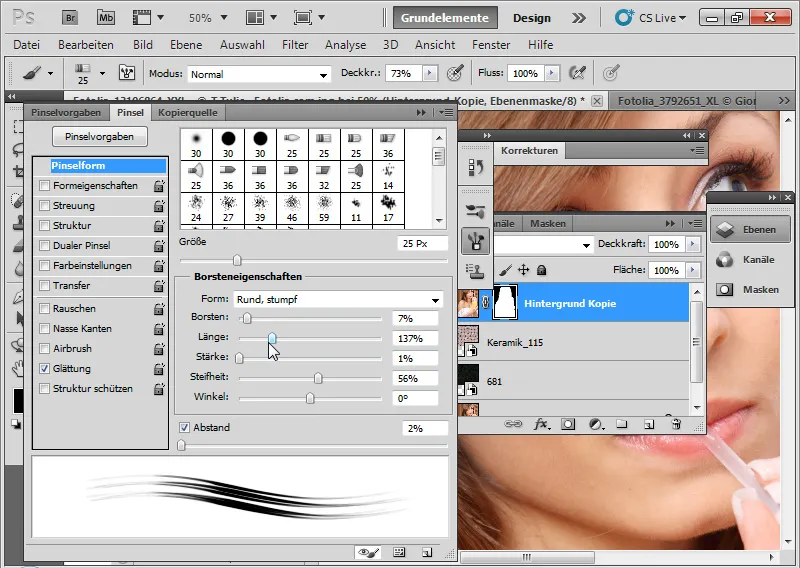Me gustaría explicar las posibilidades y limitaciones del cuadro de diálogo mejorado Mejorar borde en tres ejemplos.
Ejemplo 1: Una imagen con condiciones óptimas de recorte
En primer lugar, selecciono aproximadamente la zona interior del pelo con la herramienta lazo (L). A continuación, abro el cuadro de diálogo Mejorar borde con la combinación de teclas Ctrl+Alt+R. En la barra de menú de una herramienta de selección, existe el botón Mejorar borde como alternativa al atajo de teclado.
Fuente de la imagen: © Giorgio Gruizza - Fotolia.de
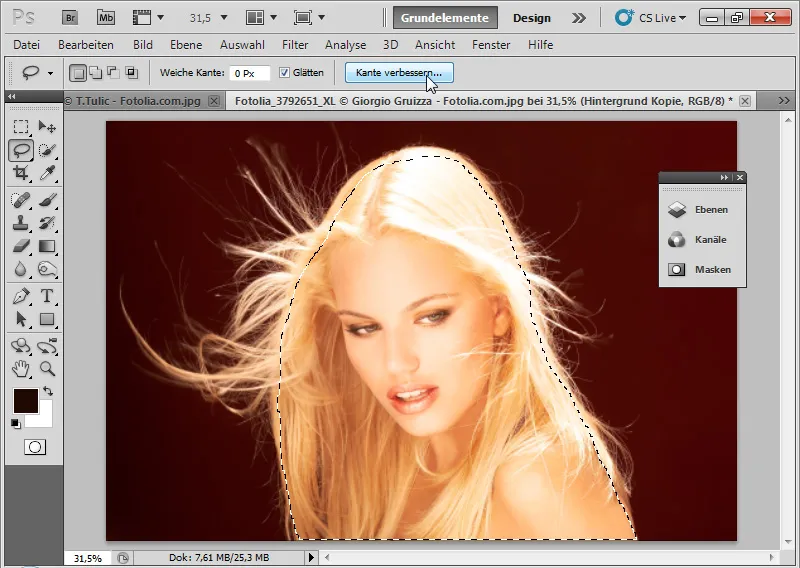
En el modo de vista, puedo seleccionar inicialmente el fondo con el que quiero ver el recorte.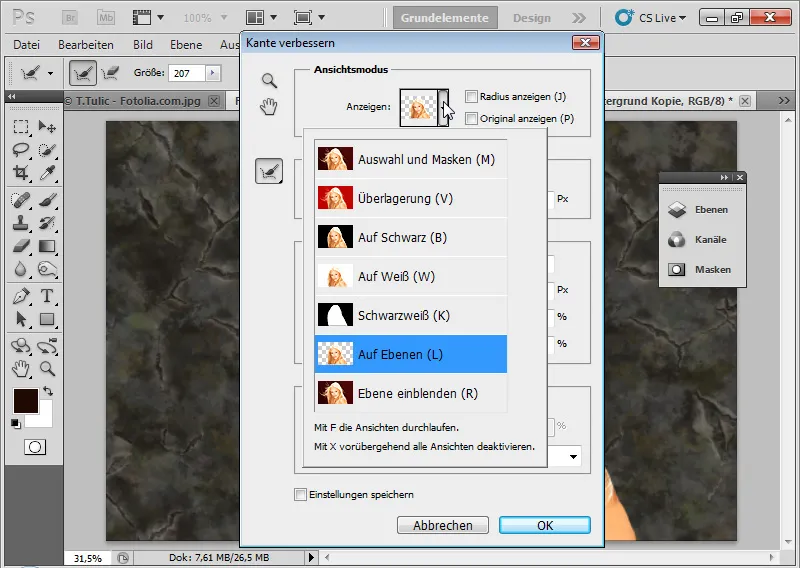
Con el atajo F puedo cambiar a los distintos modos de vista y comprobar qué vista me gusta más. Yo elijo En capas (L) porque así siempre tengo una previsualización en vivo de por dónde va el resultado. Pongo un radio inteligente alto de unos 200 píxeles. El radio inteligente amplía ahora mi área de bordes y la detección automática de bordes. El radio inteligente comprueba automáticamente los contrastes entre el primer plano y el fondo y aísla con éxito la zona a recortar en los bordes de la máscara. Las transiciones se reconocen con precisión y las estructuras existentes se aíslan con éxito para la selección.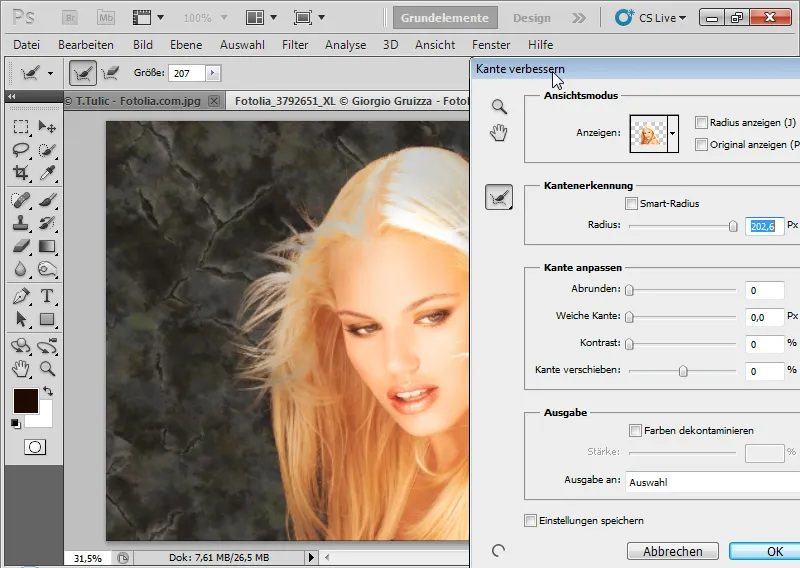
Ahora selecciono todos los detalles del cabello con la herramienta Mejorar radio (E). El área se colorea de verde en la vista normal Mostrar capa (R ) - como se sabe por el filtro Extraer . En la vista En capas ( L), puedo ver el fondo original de la imagen.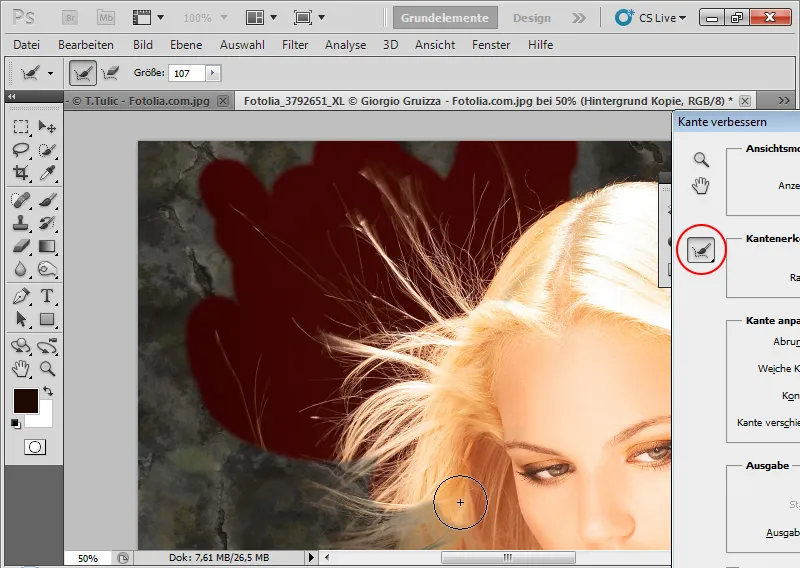
Las zonas son analizadas por Photoshop y los detalles peludos son aislados del fondo. El resultado puede comprobarse fácilmente en los distintos modos de vista. Si la herramienta Realzar radio ( E) no consigue el efecto deseado y por error ha añadido transparencia, borrado o aislado un área, puedo restaurar el borde original utilizando la herramienta Refinar-Borrar (E) en el submenú de la herramienta Realzar radio (E). Aparecen más detalles del pelo después de utilizar la herramienta de mejora del radio (E ).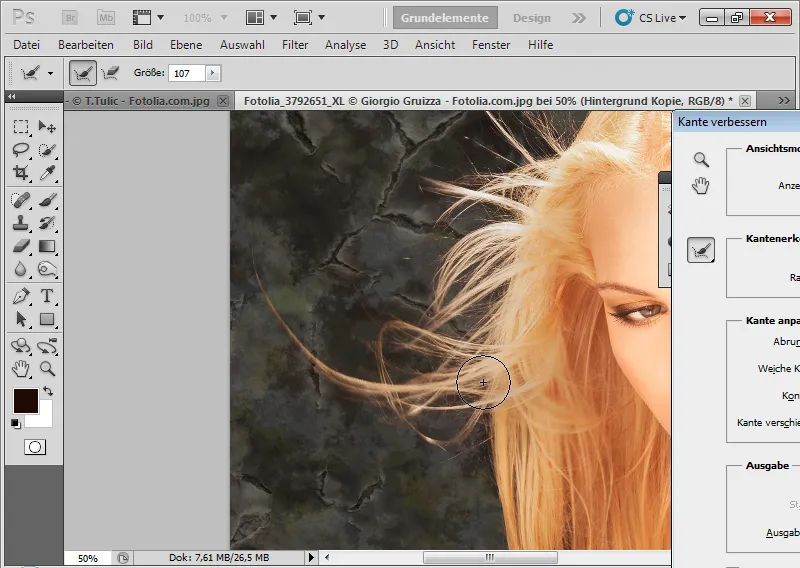
Los controles de contraste, borde suave, redondear y mover borde ayudan a optimizar el resultado del borde en detalle. Desplazar borde(extender/reducir borde de selección) en particular es muy útil en combinación con el radio inteligente.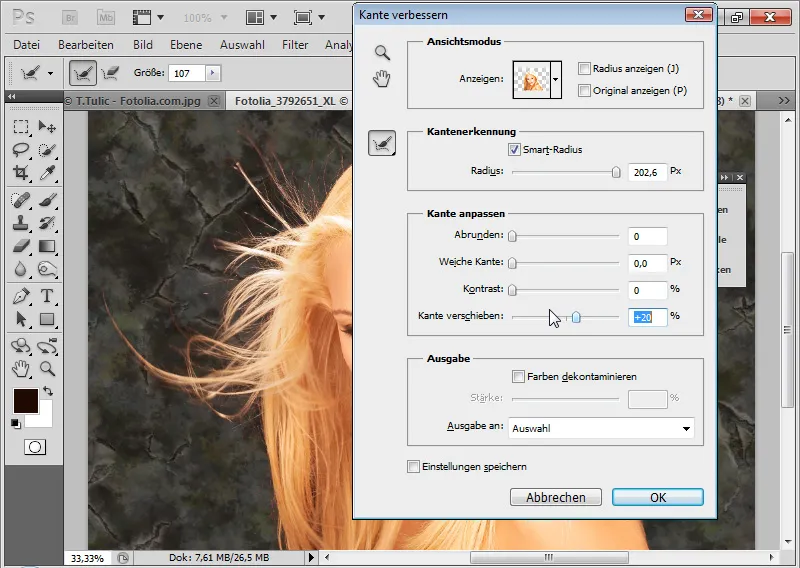
Ayuda a aumentar ligeramente el contraste para afilar un poco más los bordes. También se pueden introducir detalles adicionales en el área de selección ampliando el borde. Cuanto más amplío la selección, más detalles se revelan, pero también aumenta la franja de color en el pelo recortado.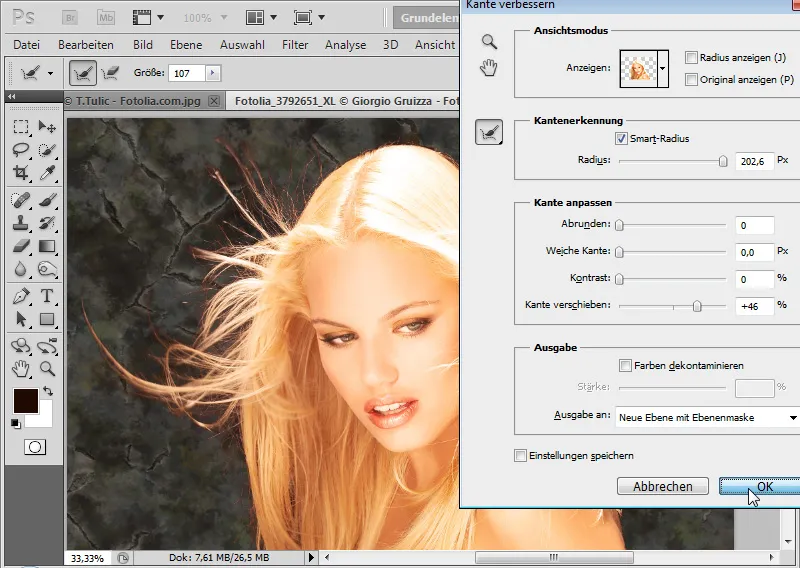
Como la franja de color se produce muy a menudo con el recorte de la selección, la versión CS5 también ha integrado aquí una herramienta útil: Descontaminar colores. Esta herramienta sumerge el fondo en el color de los elementos que se van a recortar. El efecto se aprecia cuando, a continuación, bloqueo la máscara de capa. Las zonas de color alrededor de mi recorte son de color amarillento. Los píxeles han cambiado. El mismo efecto se produciría si hubiera pintado los píxeles directamente con la herramienta pincel (B) en modo color con el tono de color del pelo. La salida debería ser siempre con una máscara de capa o Nuevas capas con máscara de capa para que pueda editar la máscara más adelante - también con el diálogo Mejorar máscara (Ctrl+ALT+R). Esto también mantiene la edición no destructiva. Como alternativa a la descontaminación del color , puedo establecer una capa de ajuste Tono-Saturación como máscara de recorte(Ctrl+Alt+G) para las zonas de color rojo. Reduzco la saturación y cambio la gama de colores a amarillo para que la franja de color se vuelva amarillenta.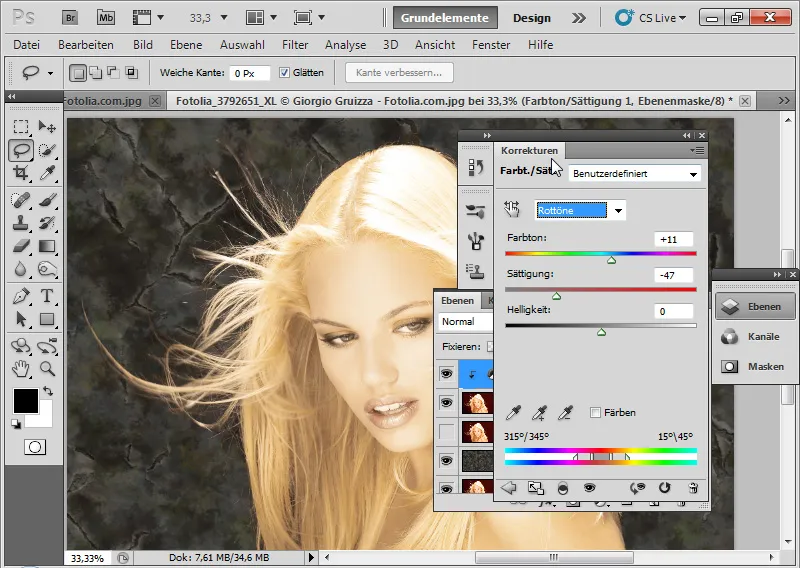
Relleno la máscara de capa de la capa de ajuste con pintura negra y utilizo un pincel blanco suave para pintar las zonas con la franja de color rojo. A continuación, la capa de ajuste Saturación del tono de color surte efecto en estas zonas. La franja de color desaparece. Y ya está.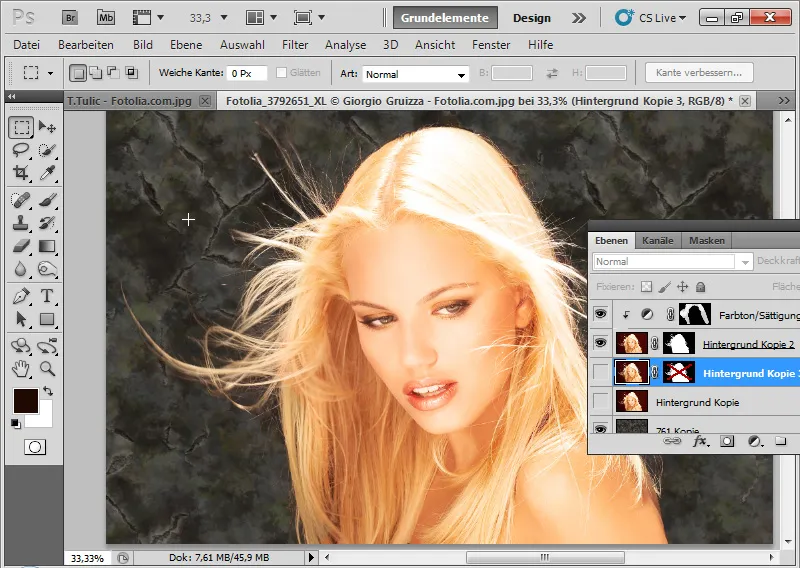
Con la descontaminación cromática, los píxeles se habrían modificado de forma destructiva. El efecto sería el siguiente: visible al desactivar la máscara de capa: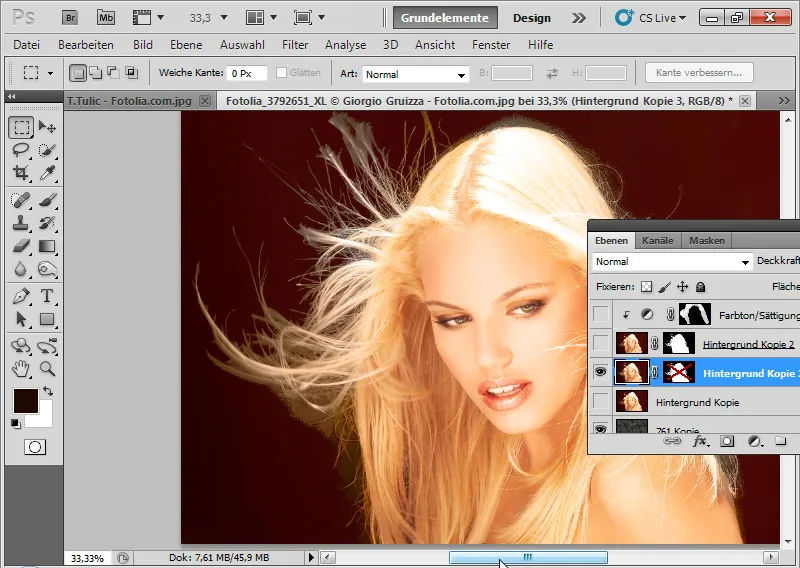
Por este motivo, para la franja de color se recomienda la edición no destructiva mediante una capa de ajuste. Vista detallada del resultado:
Ejemplo 2: Rizos - se hace más difícil debido a las diferentes transparencias
Aquí la cosa se complica un poco más, por lo que también coloco dos fondos en relación con el sujeto para que el recorte pueda valorarse de forma óptima. Fuente de la imagen: © Sorin Popa - Fotolia.de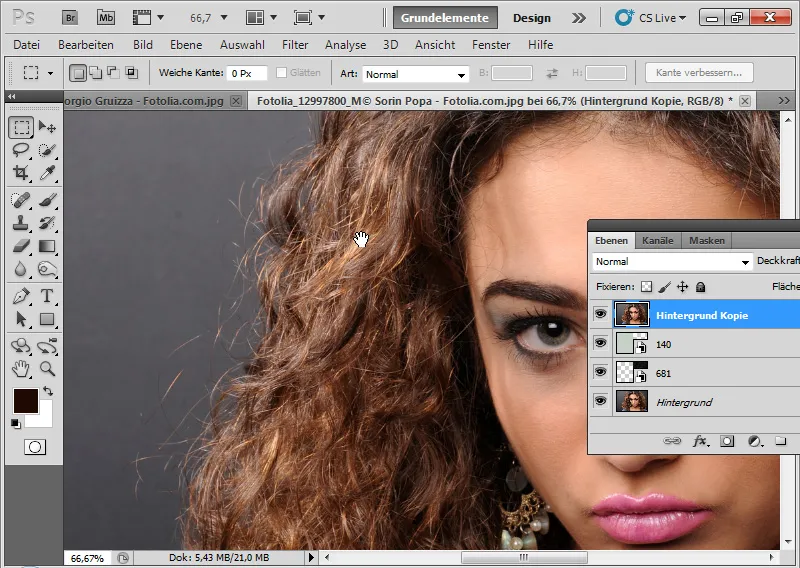
Vuelvo a seleccionar la zona interior del pelo con cualquier herramienta de selección y voy al cuadro de diálogo Mejorar borde (Ctrl+Alt+R).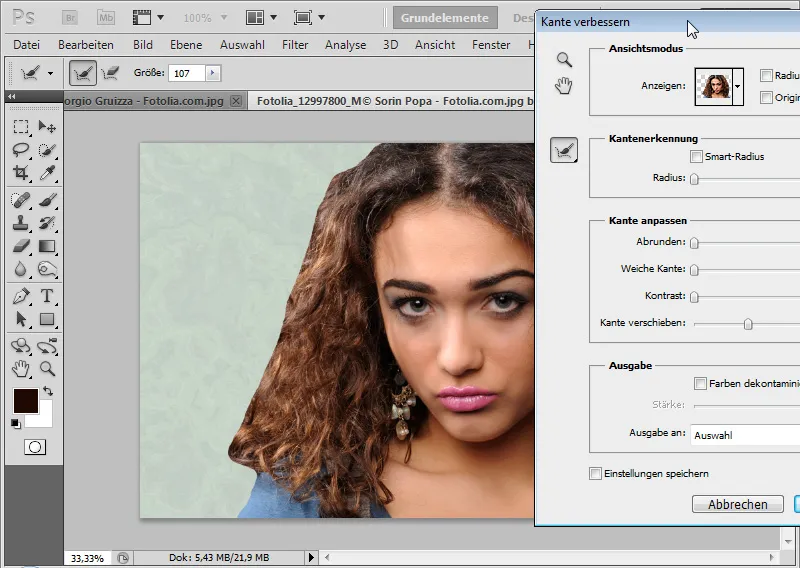
El radio inteligente está activado para un radio medio. Ahora selecciono un área de detección ampliada con la herramienta mejorar radio (E).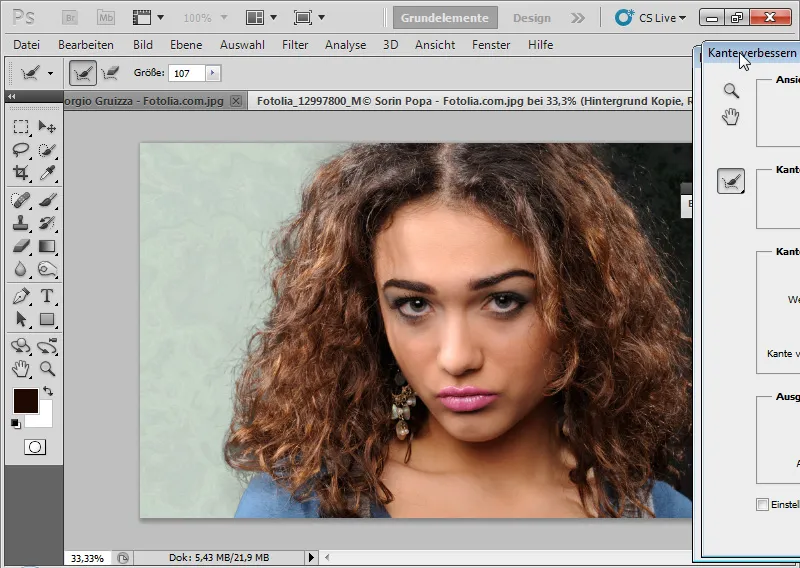
En los puntos donde hay demasiada transparencia en la zona interior, puedo deshacer de nuevo la edición con la herramienta Perfeccionar-Borrar (E). Puedo alternar entre las dos ediciones manteniendo pulsada la tecla Alt.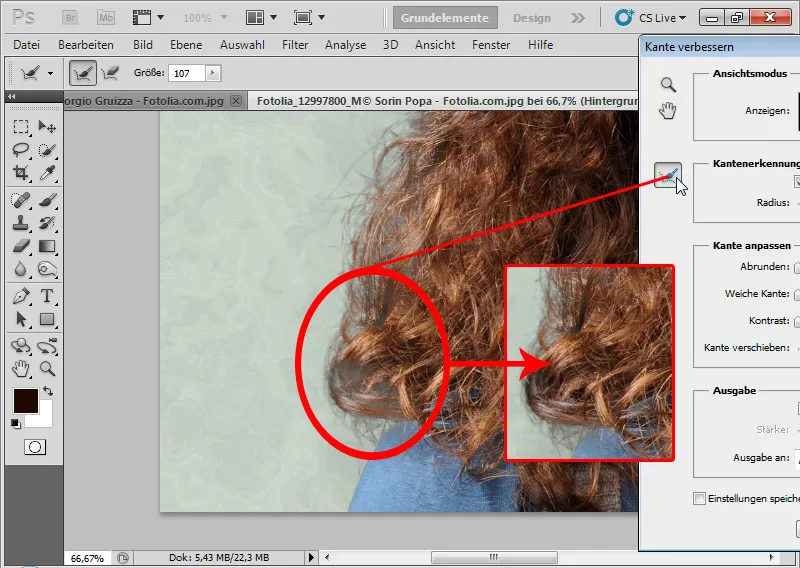
Aumento el contraste en un 10% y la selección de bordes en un 30% aproximadamente.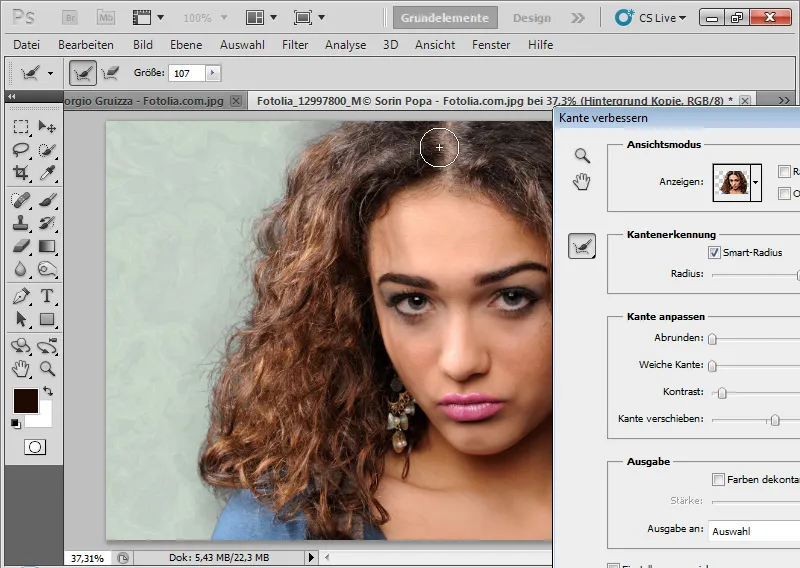
La descontaminación del color también añade un poco de volumen de color a la zona exterior del pelo a una intensidad media de aprox. el 35 por ciento. Sin embargo, también puedo hacer lo mismo utilizando una capa de ajuste de saturación de color. A continuación, puedo confirmar mi mejora de los bordes con la salida como máscara de capa en una nueva capa.
El recorte no es perfecto, pero sigue siendo detallado, a pesar de las difíciles transparencias y los detalles del pelo. En comparación con otros métodos de recorte(extracción, selección de canales , etc.), el recorte mediante mejora de bordes y máscara muestra ventajas en esta imagen de ejemplo. No obstante, el resultado sigue requiriendo mínimas correcciones finas, por ejemplo copiando partes de pelo muy bien recortado e insertándolas en zonas recortadas más bien desafortunadas.
Ejemplo 3: Límites del cuadro de diálogo Mejorar borde
Sin embargo, la nueva función de CS5 no es una cura milagrosa. La función alcanza sus límites con recortes difíciles como en la imagen de ejemplo.
Fuente de la imagen: © T. Tulic - Fotolia.de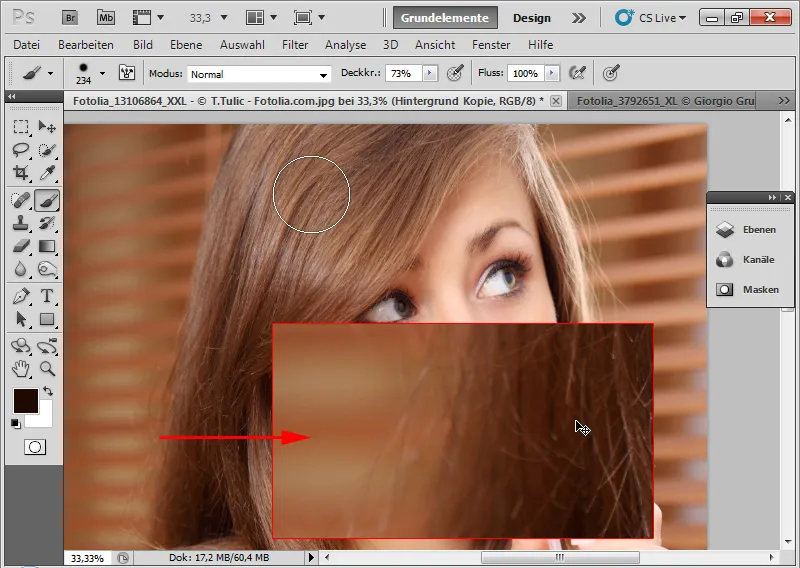
Aquí tenemos un tono de color de pelo que se corresponde con el del fondo. Además, el fondo no es uniforme debido a las persianas. El pelo tampoco tiene suficiente nitidez. Selecciono el interior del pelo y abro el diálogo Mejorar borde. Con un fondo similar, la detección de bordes mediante el radio inteligente funciona bastante bien.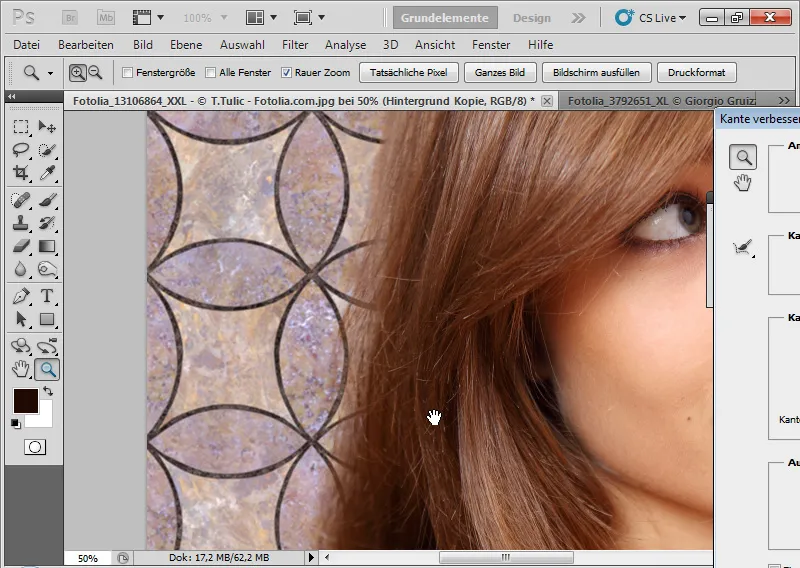
Con un fondo negro, las condiciones reales se hacen evidentes.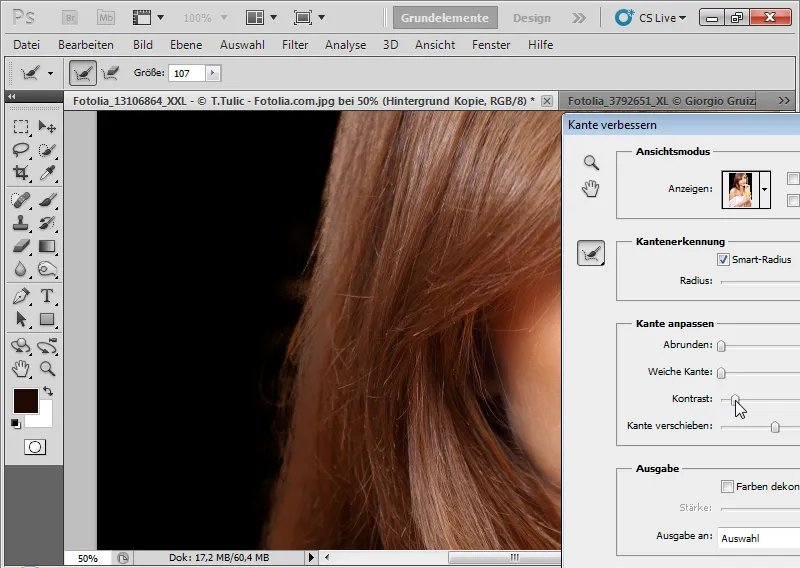
El diálogo Mejorar borde no puede aislar correctamente el pelo del fondo. Se detectan irregularidades de color. El uso de la herramienta Mejorar radio (E ) tiene un efecto bastante contraproducente y acentúa las zonas claras de las persianas del fondo original. Hay que reconocerlo: Los otros métodos de recorte habituales también fallan con esta imagen de ejemplo. El único truco aquí es copiar y dibujar con pelo. Desde CS5, hay nuevos preajustes en el menú de pinceles que simulan puntas de pincel naturales con propiedades de cerdas especialmente para este tipo de aplicaciones. Hay algunas puntas de pincel que son perfectamente adecuadas para dibujar pelo. Los bordes del pelo se pueden simular muy bien en una nueva capa con el tono de color del pelo existente a baja opacidad.